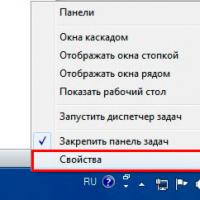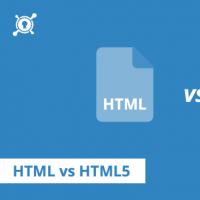Comment overclocker le processeur sur un ordinateur portable AMD. Overclocker le processeur sur un ordinateur portable – conseils pratiques
Un peu de théorie
Avant d’envisager l’overclocking du processeur, vous devez comprendre de quoi il s’agit et pourquoi vous devriez le faire. L'overclocking est une augmentation de la fréquence de fonctionnement de la puce. Plus la fréquence de la puce est élevée, plus elle fonctionne rapidement. C'est simple.
Beaucoup de gens s’intéressent probablement à la question : n’est-ce pas dangereux ? Il y a toujours un risque. Cela doit être compris. Lors de l'overclocking, non seulement la fréquence augmente, mais également la dissipation thermique. Heureusement, les processeurs modernes sont équipés d'un système de protection contre la surchauffe à deux niveaux. Lorsqu'un certain seuil de température est dépassé, le processeur réduit de force sa fréquence et sa tension d'alimentation. En conséquence, sa production de chaleur diminue. Si la température continue d'augmenter, à des températures de puce d'environ 95 à 110 degrés, l'ordinateur portable s'éteint simplement. Dans la pratique, cela n’arrive généralement pas à cela. L'ordinateur portable se fige simplement avec une boucle sonore caractéristique. Il vous suffit de l'éteindre et de le rallumer.
Dans cet article, nous n'envisagerons pas l'overclocking avec une augmentation de la tension d'alimentation. C'est l'augmentation de la tension d'alimentation qui contribue le plus à l'augmentation de la dissipation thermique ( La dépendance de la génération de chaleur à la tension d'alimentation est quadratique). Dans cet article nous allons simplement augmenter la fréquence sans augmenter la tension d’alimentation. Dans ce cas, le dégagement de chaleur augmente très légèrement. En pratique, cela représente plusieurs degrés.
Voyons maintenant comment overclocker un PC, un ordinateur portable ou un netbook.
Un peu de théorie. Ceux qui sont particulièrement curieux risquent de ne pas le remarquer. Pour comprendre tout cela, regardons comment se forment toutes ces fréquences. Pour qu'un ordinateur, un ordinateur portable, un netbook ou tout autre appareil numérique fonctionne normalement, il est nécessaire que les fréquences de fonctionnement des différents microcircuits et de leurs composants fonctionnent de manière synchrone ou en phase. Étant donné que différents appareils nécessitent des fréquences différentes, il devient nécessaire de diviser/multiplier une fréquence de référence. Tout cela est fait par la puce PLL ou le générateur d'horloge. C'est cela qui génère des fréquences d'horloge pour le processeur et les autres puces. Voici à quoi cela ressemble :




Comme vous pouvez le voir, le microcircuit est assez gros, a un tas de pattes. Un lecteur inattentif peut se poser une question : comment le microcircuit sait-il quelle fréquence régler ? C'est en fait simple. La fréquence est définie par une combinaison de tensions sur certaines broches du microcircuit. Cette combinaison de tension est stockée dans des registres. Il est installé par le BIOS lorsque vous allumez votre ordinateur, ordinateur portable ou autre appareil. Les valeurs de ces registres peuvent également être modifiées depuis le système d'exploitation à l'aide d'utilitaires spéciaux. Une autre option consiste à régler les tensions directement : c'est-à-dire à souder les fils aux broches de la puce PLL et à régler les tensions requises. Ces combinaisons, affectations de broches et autres éléments sont indiqués dans la documentation (fiche technique). Vous pouvez le trouver sans aucun problème en saisissant le nom de la puce et le mot fiche technique dans Google. Ces puces sont produites par ICS, Realtek, Silego et autres. Pour PLL ICS, le modèle de puce est souvent écrit dans la dernière ligne, pour Realtek et Silego - dans la première.
De ce qui précède, nous pouvons conclure qu'il existe trois façons d'overclocker le processeur :
1) via les paramètres du BIOS ;
2) en utilisant des utilitaires spéciaux ;
3) soudure directe et réglage des tensions requises au niveau des broches de la puce PLL.
Considérons chaque méthode séparément. Les propriétaires d’ordinateurs de bureau connaissent bien la première méthode. Le BIOS regorge de paramètres similaires. Cette méthode d'overclocking est la plus simple. Malheureusement, la grande majorité des ordinateurs portables et netbooks ont des paramètres BIOS très médiocres. Il n'y a tout simplement pas de paramètres d'overclocking.
La deuxième méthode convient bien aux ordinateurs portables et aux netbooks. L'utilitaire le plus populaire pour overclocker un processeur est EnsembleFSB. Il prend en charge un grand nombre de PLL différentes.
La troisième méthode est la plus difficile, nécessite certaines connaissances et expériences et annule également la garantie. Il convient aux ordinateurs portables où le changement de fréquence est bloqué. L'essence de ce blocage est que la fréquence de fonctionnement est définie une fois lorsque l'ordinateur portable est allumé. Sa modification ultérieure en utilisant le même EnsembleFSB impossible.
Dans ce guide, nous examinerons l'overclocking du processeur à l'aide de l'utilitaire SetFSB. L'overclocking d'une carte vidéo d'ordinateur portable est décrit dans un guide séparé :.
Overclocking du processeur
Donc. Tout d'abord, vous devez savoir quelle puce PLL est installée sur votre ordinateur portable ou netbook. Pour ces informations, veuillez vous référer à ce sujet de forum : . Si des difficultés surviennent, vous pouvez simplement démonter l'ordinateur portable et voir quel microcircuit est installé. Vous pouvez voir à quoi cela ressemble sur la photo ci-dessus.
Nous avons également besoin d'un utilitaire EnsembleFSB et d'autres utilitaires dont nous avons besoin. Vous pouvez les télécharger en utilisant ces liens : /
Commentaire: Il y a quelque temps, le service public est devenu payant. L'archive contient la dernière version gratuite. Dans la version payante, de nouveaux modèles PLL sont périodiquement ajoutés. La version payante coûte environ 150 roubles, paiement via PayPal.
Nous lançons d’abord EnsembleFSB:

Dans la fenêtre, sélectionnez votre modèle de puce PLL. Pour savoir de quelle puce PLL vous disposez, téléchargez les instructions correspondant au modèle de votre ordinateur portable. Vous pouvez le trouver au début de ce sujet : . Au début de chacun d’eux se trouve une section Schéma fonctionnel du système. Il indique quelles puces sont installées dans l'ordinateur portable. Parmi eux, vous recherchez le bloc générateur d’horloge. Ce bloc indique le modèle PLL installé sur votre ordinateur portable.. Si vous rencontrez des difficultés à ce stade, alors contactez-nous ici : ou procédez différemment.
Mon ordinateur portable a une puce installée ICS9LPR310BGLF. Je l'ai choisi dans la liste. Si votre puce ne figure pas dans la liste, vous devez soit rechercher des utilitaires prenant en charge votre puce, soit contacter l'auteur du programme pour lui demander d'ajouter votre puce à la liste des puces prises en charge. Comme mentionné ci-dessus, sur certains ordinateurs portables, l'overclocking peut être bloqué par le matériel.
Lorsque vous avez sélectionné PLL, cliquez sur le bouton Obtenir le FSB:

Dans la fenêtre principale du programme, différentes fréquences devraient apparaître et la fréquence actuelle du processeur dans la fenêtre Fréquence actuelle du processeur. Pour moi, c'est 1998,2 MHz.
Dans notre cas, l'overclocking se fera en augmentant le bus système. Pour ce faire, déplacez le curseur au centre de la fenêtre vers la droite. Il est préférable de ne pas toucher aux autres curseurs et onglets. Pour augmenter la plage de réglage, cochez la case à côté de Ultra:

Déplacez le curseur légèrement vers la droite, augmentant la fréquence du bus système de 10 à 15 MHz :

Pour appliquer les modifications, cliquez sur le bouton Définir le FSB:

Si vous avez augmenté la fréquence de manière excessive ou si vous avez mal spécifié la PLL, rien de grave ne se produira. L'ordinateur portable se bloquera ou s'éteindra simplement. Ensuite, vous pouvez l'allumer sans aucun problème.
Et maintenant, la fréquence du processeur a légèrement augmenté :

Vous devez maintenant vérifier si l'ordinateur portable fonctionnera de manière stable à une fréquence de processeur donnée ou non. Pour ce faire, exécutez le programme Premier95à partir des archives sur les liens ci-dessus. Pour commencer les tests, cliquez sur Juste des tests de résistance:

Sélectionnez le mode de chargement souhaité. J'ai opté pour le troisième, même si vous pouvez également inclure le second :

Cliquez D'ACCORD et exécutez l'utilitaire Moniteur HWMonteurà partir des archives en utilisant les liens ci-dessus pour le contrôle de la température.

Utilitaire Premier95 capable de générer une très grande charge sur le processeur. Si le processeur peut y faire face, l'ordinateur portable ne se bloque pas et ne s'éteint pas pendant 10 à 15 minutes, vous pouvez alors augmenter encore plus la fréquence du processeur à l'aide de l'utilitaire. EnsembleFSB comme décrit ci-dessus.
Pour arrêter le test, sélectionnez l'élément approprié dans le menu :

De cette façon : nous avons augmenté la fréquence à l'aide de l'utilitaire SetFSB -> vérifié Prime95 -> augmenté à nouveau la fréquence et nous devons rechercher la fréquence maximale à laquelle l'ordinateur portable peut fonctionner de manière stable sans blocage ni arrêt.
Donc. Nous avons réglé l'overclocking. Il y a maintenant encore une nuance. Lors du redémarrage des paramètres EnsembleFSB sont réinitialisés et vous devrez à nouveau overclocker le processeur. Pour éviter cela, vous devez ajouter EnsembleFSB au démarrage. Examinons de plus près ce processus.
Ajout de SetFSB au démarrage
Vous devez d’abord créer un script batch. Pour ce faire, nous ouvrons Carnet de notes et écris quelque chose comme ceci :
c: Fichiers programme (x86) SetFSB 2.2.129.95setfsb.exe -w15 -s668 -cg
NE COPIEZ PAS CETTE LIGNE POUR VOUS-MÊME EN AUCUN CAS. IL EST GARANTI D'ÊTRE DIFFÉRENT AVEC VOUS.
Explication de ce qu'il y a dans cette ligne :
c: Fichiers programme (x86) SetFSB 2.2.129.95setfsb.exe- chemin d'accès à l'utilitaire SetFSB. Le vôtre est peut-être différent
-w15- délai avant de lancer l'utilitaire en secondes
-s668- paramètres d'overclocking. C'est un paramètre très important. Nous regardons le premier chiffre à droite du curseur dans le champ vert. Dans mon cas c'est 668
-cg- un autre paramètre extrêmement important. Entre crochets vous devez indiquer le modèle de votre PLL tel qu'il est indiqué dans l'utilitaire.

Faites glisser le fichier vers le dossier Démarrage dans le menu Démarrer.

De ce fait, après le prochain démarrage de Windows, la fréquence du processeur sera automatiquement augmentée :

C'est tout
Veuillez poster toutes vos questions dans ce sujet du forum :
Vous êtes-vous déjà demandé comment obtenir de meilleures performances sur un ordinateur portable sans acheter un nouveau processeur ? Il s'avère que cela est possible. Voyons s'il est possible d'overclocker le processeur d'un ordinateur portable.
Qu'est-ce que c'est
L'overclocking est le processus d'augmentation de la fréquence et de la tension du processeur pour obtenir une plus grande vitesse de fonctionnement. La fréquence augmente jusqu'à des valeurs auxquelles le PC fonctionne de manière stable.
L'overclocking augmente la génération de chaleur, la consommation d'énergie et le bruit. La durée de vie des composants est réduite.
Est-il possible d'overclocker le processeur ?
Les fabricants d'ordinateurs portables veillent à ce que l'utilisateur n'ait pas besoin d'overclocker le processeur. L'exception concerne les lignes spéciales de modèles créées avec un multiplicateur gratuit (le coefficient de multiplication sur la base duquel la fréquence est calculée). Ils sont créés spécifiquement pour les passionnés. Par exemple, Intel produit la gamme K Series à ces fins.
Les fabricants ne recommandent pas d'overclocker les ordinateurs portables. Quelle est la raison ? Examinons les aspects positifs et négatifs de ce processus.
L'avantage est évident : obtenir un processeur plus puissant sans dépenser d'argent pour en acheter un nouveau.
Points négatifs :
- La consommation d'énergie augmente, ce qui entraîne une diminution de la durée de vie de la batterie de l'ordinateur portable ;
- La température augmente, ce qui entraîne une surchauffe ;
- La durée de vie est réduite.
Où est-il utilisé
Pertinent lorsque vous travaillez dans des applications lourdes. Par exemple, Photoshop. Les navigateurs modernes utilisent activement le processeur lors du chargement de pages « lourdes ».
Comment overclocker via le Bios
Effectuez la séquence d'actions suivante :
N'overclockez pas le processeur de plus de 10 % de sa fréquence nominale.
Le lecteur attentif réfléchira à la manière de savoir s'il est possible d'overclocker le processeur. Cela se fait dans le Bios. Regardez bien, si vous n'avez pas de sections liées à l'overclocking (décrites au point 2), alors il est impossible d'overclocker l'ordinateur portable.
Si, après les étapes décrites ci-dessus, un écran bleu apparaît ou que le système devient instable, cela indique que le seuil d'overclocking a été dépassé. Allez dans le Bios et réduisez les valeurs.
Une fois les travaux terminés, utilisez-en des spéciaux pour vérifier la température. Pas plus de 90 degrés sont recommandés. Sinon, réduisez le multiplicateur.
Est-il nécessaire de faire cela ?
Le fabricant a fait en sorte que l'overclocking ne soit pas nécessaire pour l'utilisateur. À savoir, la fréquence diminue automatiquement lorsque le système est inactif et augmente lors de l'exécution de tâches gourmandes en ressources.
Vaut-il la peine d’overclocker le processeur d’un vieux PC ? Il est équipé d'un matériel qui n'est pas adapté à cet usage, l'augmentation des performances sera donc faible. Mais même s’il accélère bien, il n’atteindra pas le niveau de performances des nouveaux modèles. Comme le disent les statistiques, tous les deux ans, la productivité des composants informatiques (CPU) double. Et vous perdrez votre temps au risque de vous retrouver avec un système instable ou une panne totale.
Conclusion
L'overclocking d'un processeur est possible, mais il est peu probable que cela en vaille la peine, surtout si vous n'avez aucune connaissance dans ce secteur. Avec la bonne approche, vous obtiendrez une augmentation des performances de 15 à 20 %, mais en même temps, les ressources du processeur diminueront considérablement et sa température de fonctionnement augmentera. Parfois, les composants d'un ordinateur portable peuvent tomber en panne. Même s'il est sous garantie, ils ne le répareront pas gratuitement puisqu'il a été overclocké.
Il arrive que les ressources matérielles d'un ordinateur basse consommation ne soient pas suffisantes pour assurer le bon fonctionnement de jeux ou de programmes graphiquement complexes comme Adobe Photoshop. La puissance de l'appareil est largement influencée par un indicateur tel que la vitesse d'horloge du processeur. Si vous le souhaitez, vous pouvez l'augmenter un peu en effectuant quelques manipulations. Vous découvrirez ces manipulations et comment augmenter le processeur d'un ordinateur portable (c'est-à-dire sa fréquence d'horloge) dans cet article.
Informations générales sur la fréquence du processeur de l'ordinateur
Avant de commencer à suivre les instructions, il est conseillé d'avoir au moins une petite compréhension des problèmes théoriques concernant les processeurs et leurs vitesses d'horloge.
En bref, la fréquence du processeur est une valeur qui indique le nombre d'opérations simultanées effectuées par le processeur par unité de temps. La plupart des puces de processeur modernes ont une fréquence nominale de 1 à 4 GHz. C'est une erreur de croire que si vous « overclockez » le processeur, c'est-à-dire augmentez sa fréquence, le nombre d'actions effectuées simultanément augmentera. Non, le nombre de tâches sera le même qu'avant l'overclocking, mais l'ordinateur les exécutera nettement plus rapidement qu'avant. Le nombre d'opérations effectuées est influencé par le nombre de cœurs de processeur (la plupart des ordinateurs portables modernes sont quadricœurs) et la fréquence est responsable des performances (vitesse de traitement de l'information).
Comment augmenter la fréquence du processeur sur un ordinateur portable - conséquences
Voici quelques autres points clés à considérer :
- Augmentation de la consommation d'énergie. Plus la fréquence est élevée, plus l’ordinateur a besoin d’énergie pour effectuer les mêmes opérations. Si vous possédez un PC de bureau, cet indicateur n'est pas particulièrement important, mais pour les ordinateurs portables, l'autonomie est l'une des principales caractéristiques.
- Augmentation de la production de chaleur. La compacité des ordinateurs portables n'est pas seulement un avantage, mais aussi un inconvénient : toutes les pièces, contrairement à l'unité centrale d'un PC de bureau, sont proches les unes des autres et le système de refroidissement n'est pas non plus particulièrement fiable. Par conséquent, il est conseillé d'éviter une surchauffe prolongée ou d'utiliser des supports de refroidissement spéciaux pour ordinateurs portables.
- Pas de cas de garantie. Si l'utilisateur effectue des manipulations incorrectes avec le processeur, ce qui entraînera une surchauffe critique des composants de l'ordinateur, cette situation n'est pas considérée comme une garantie. Autrement dit, vous paierez les réparations de votre propre poche.
- Avant d'overclocker la fréquence du processeur, réfléchissez aux conséquences du travail, surtout si vous n'êtes pas un professionnel de l'informatique. Toutes les actions sont effectuées à vos risques et périls, suivez donc strictement les instructions.
Changez votre plan d'alimentation
C'est le moyen le plus sûr d'augmenter la productivité à l'aide des outils système. Modifiez votre plan d'alimentation pour fournir plus de puissance aux composants de votre PC tout en améliorant les performances de l'ensemble de votre appareil. Procédez comme suit :

Bien entendu, de cette manière, vous n'overclockerez pas plusieurs fois la fréquence du processeur. Cependant, cette méthode vous permet de ne pas perdre la garantie d'usine et est absolument sans danger pour les composants informatiques et le système d'exploitation dans son ensemble.
Modifications des paramètres du BIOS
Une autre façon d'augmenter les performances du processeur sur un ordinateur portable consiste à modifier les paramètres dans la routine du BIOS. Accédez au menu du BIOS lorsque vous redémarrez l'appareil (touches F1-F12, Supprimer ou Échap sur différents modèles d'ordinateurs portables, selon le fabricant). Vous pouvez trouver la bonne clé grâce à la « méthode poke » ou trouver des informations sur votre modèle sur Internet. Après avoir entré le BIOS, recherchez dans les sections l'élément « Fréquence du processeur » ou « Verrouillage du processeur » (cela dépend également du fabricant) et réglez la fréquence du bus du système informatique sur la valeur dont vous avez besoin. Confirmez vos actions, quittez le menu et redémarrez l'appareil.
Vérifiez si la température du processeur a augmenté de manière significative suite aux manipulations que vous avez effectuées. Téléchargez et installez l'un des programmes conçus à cet effet (par exemple, Aida 64). Sans ouvrir d'autres programmes, vérifiez la température à charge minimale. Si elle dépasse 50 degrés Celsius, il est impératif de réduire la fréquence réglée du processeur.
Comment augmenter les performances du processeur sur un ordinateur portable : un moyen simple
Si vous ne souhaitez pas comprendre l'interface du BIOS, installez un programme capable d'augmenter légèrement la fréquence maximale. Ils effectuent automatiquement les actions nécessaires pour vous. Vous devez choisir un logiciel en fonction du fabricant du processeur :
- AI Booster ou AMD Overdrive (pour les ordinateurs portables sur la plateforme AMD) ;
- Intel Desktop Control Center (pour les ordinateurs portables sur la plate-forme Intel).
- Lisez attentivement les instructions avant d'utiliser les programmes.
Il existe différentes méthodes pour overclocker un processeur d'ordinateur, mais chacune d'elles présente un risque assez sérieux. Vous pouvez simplement griller le processeur en cas de problème. Par conséquent, il est préférable de décider avant d’acheter un ordinateur portable pour quoi vous en avez exactement besoin et de sélectionner un ordinateur doté de suffisamment de puissance.
L'overclocking d'un ordinateur sera pertinent pour ceux qui n'ont pas la possibilité de mettre à niveau ou d'acheter de nouveaux équipements. Avec un overclocking approprié du processeur, les performances globales peuvent augmenter en moyenne de 10 %, jusqu'à un maximum de 20 %. Cependant, il est important de garder à l’esprit que l’overclocking ne produit pas toujours des résultats tangibles. Par exemple, si votre ordinateur dispose de 1 Go de RAM, le simple fait de l'augmenter à 2 Go peut donner une augmentation plus notable. La croissance réelle ne peut donc être déterminée qu’expérimentalement. Ci-dessous, nous vous expliquerons comment overclocker correctement, mais d'abord sur les précautions.

Précautions
Attention! L'overclocking d'un processeur peut l'endommager. Si vous n'avez pas de compétences en overclocking, nous vous déconseillons fortement de vous overclocker. Avant de commencer, lisez les spécifications de votre processeur, et visitez également les forums thématiques dédiés à l'overclocking.
Ci-dessous, nous avons compilé des conseils pour vous aider à overclocker en toute sécurité :
1) Si vous êtes débutant, augmentez uniquement la fréquence du processeur. Il est préférable de ne pas modifier la tension d'alimentation du noyau.
2) Augmentez progressivement la fréquence, de 100 à 150 MHz. Cela évitera les erreurs critiques et la surchauffe du processeur.
3) Après chaque promotion, effectuez des tests du système. Cela comprend des tests de stabilité et une surveillance continue de la température. La température doit être surveillée tout au long du processus d'overclocking ! Si vous dépassez la fréquence autorisée, la protection fonctionnera et les paramètres seront réinitialisés. À mesure que la fréquence du processeur augmente, sa dissipation thermique augmente également. Une exposition prolongée à des températures critiques peut endommager le cristal du processeur.
4) Si vous décidez également d'augmenter la tension d'alimentation du noyau, vous devez le faire par le pas le plus petit possible (généralement 0,05 V). Cependant, la limite maximale ne doit pas dépasser 0,3 volt, car augmenter la tension est plus dangereux pour votre processeur que d'augmenter la fréquence.
5) L'overclocking doit être arrêté après l'échec du premier test de stabilité ou lorsque la température autorisée est dépassée. Par exemple, il existe un processeur avec une fréquence de 2,6 GHz. Son fonctionnement stable a été observé à une fréquence de 3,5 GHz. À 3,6 GHz, les premiers problèmes sont apparus. Dans ce cas, l'overclocking s'arrête et la dernière fréquence stable est définie, soit 3,5 GHz.
Note: Si votre ordinateur fonctionne de manière stable à la fréquence maximale, mais que le processeur surchauffe, vous devriez envisager d'ajouter un refroidissement supplémentaire ou de remplacer celui existant.
Remarque 2: Les ordinateurs portables ne sont pas de très bons candidats à l'overclocking car leurs capacités de refroidissement sont assez limitées. Dans ce cas, il serait plus judicieux de remplacer les composants par des composants plus puissants.
Nous pouvons désormais passer directement à l'overclocking.
Overclocking du processeur
Étape 1. Téléchargez les utilitaires nécessaires. Vous aurez besoin d'un logiciel d'analyse comparative et de tests de résistance pour évaluer correctement les résultats de l'overclocking. Il vaut également la peine de télécharger des programmes qui vous permettent de contrôler la température du cristal du processeur. Ci-dessous, nous avons fourni une liste de ces programmes :
CPU-Z est un programme de surveillance simple qui vous permettra de voir rapidement votre vitesse d'horloge et votre tension actuelles.

Prime95 est un programme d'analyse comparative gratuit largement utilisé pour les tests de résistance. Il est conçu pour effectuer des tests de résistance à long terme.
LinX est un autre programme de tests de résistance. Un programme très pratique et flexible pour tester le processeur sous contrainte. Ce programme charge le CPU à 100%. Par conséquent, il peut parfois sembler que votre ordinateur soit gelé. Idéal pour les tests de stabilité.
CoreTemp est un programme gratuit qui vous permet de surveiller la température de la puce du processeur en temps réel. Peut être utilisé de manière continue avec le gadget CoreTemp. Il affiche également en temps réel la fréquence actuelle du processeur, le bus FSB et son multiplicateur.
Avant de commencer l'overclocking, effectuez un test de résistance de base. Cela vous donnera une base de comparaison et vous montrera également s'il y a des problèmes de stabilité.
Étape 2. Vérifiez votre carte mère et votre processeur. Différentes cartes et processeurs ont des capacités différentes en matière d'overclocking. La première chose à vérifier est de savoir si votre multiplicateur est débloqué. Si le multiplicateur est bloqué, l'overclocking ne sera probablement pas possible.
Étape 3. Ouvrez le BIOS. C'est grâce à lui que votre système sera overclocké. Pour le lancer, appuyez sur la touche « Suppr » dans les premières secondes du démarrage de l'ordinateur (lorsque l'écran POST apparaît).
Note: Selon le modèle d'ordinateur, les touches d'entrée du BIOS peuvent varier. Les basiques : « F10 », « F2 », « F12 » et « Esc ».
Étape 4. Les onglets peuvent différer selon les nouvelles et anciennes versions du BIOS. En règle générale, les versions BIOS AMI (American Megatrend Inc.) et Phoenix AWARD sont installées sur les ordinateurs plus anciens.
Dans Phoenix AWARD, ouvrez l’onglet « Contrôle de fréquence/tension ». Ce menu peut être appelé différemment, par exemple « overclock ».
Dans le BIOS AMI, cet onglet est appelé « Avancé » - « JumperFree Condiguration » ou « AT Overclock ».
Les nouveaux ordinateurs sont préinstallés avec une version du BIOS UEFI avec une interface graphique complète. Pour trouver le menu d'overclocking, accédez au mode avancé et recherchez l'onglet « AI Tweaker » ou « Extreme Tweaker ».
Étape 5. Réduisez la vitesse du bus mémoire. Ceci est nécessaire pour éviter les erreurs de mémoire. Cette option peut être appelée « Memory Multiplier » ou « Frequency DDR ». Basculez l’option sur le mode le plus bas possible.

Étape 6. Augmentez la fréquence de base de 10 %. Cela correspond à environ 100-150 MHz. Elle est également appelée vitesse du bus (FSB) et constitue la vitesse de base de votre processeur. Il s'agit généralement d'une vitesse inférieure (100, 133, 200 MHz ou plus) qui est multipliée par un multiplicateur, atteignant ainsi la fréquence centrale complète. Par exemple, si la fréquence de base est de 100 MHz et que le multiplicateur est de 16, la vitesse d'horloge sera de 1,6 GHz. La plupart des processeurs peuvent gérer un saut de 10 % sans problème. Une augmentation de fréquence de 10 % correspondra à une fréquence FSB de 110 MHz et une vitesse d'horloge de 1,76 GHz.
Étape 7 Exécutez le système d’exploitation, puis effectuez un test de résistance. Par exemple, ouvrez LinX et exécutez-le pendant quelques boucles. En même temps, ouvrez le moniteur de température. S'il n'y a aucun problème, vous pouvez continuer. Si le test de stabilité échoue ou si une augmentation soudaine de la température est observée, vous devez alors arrêter l'overclocking et réinitialiser les paramètres par défaut. Ne laissez pas votre processeur atteindre 85°C (185°F).
Étape 8 Continuez les étapes 5 et 7 jusqu'à ce que le système devienne instable. Exécutez un test de résistance à chaque fois que vous augmentez la fréquence. L'instabilité sera très probablement due au fait que le processeur ne reçoit pas suffisamment de puissance.
Augmentation de la fréquence grâce à un multiplicateur
Si votre carte mère dispose d'un multiplicateur déverrouillé, l'overclocking peut être effectué en l'utilisant. Avant de commencer à augmenter le multiplicateur, réinitialisez la fréquence de base. Cela vous aidera à effectuer des ajustements de fréquence plus précis.
Note: L'utilisation d'une fréquence de base plus basse et d'un multiplicateur élevé rend le système plus stable, une fréquence de base plus élevée avec un multiplicateur faible donne une plus grande amélioration des performances. Ici, vous devez trouver expérimentalement un juste milieu.
Étape 1. Réinitialisez la fréquence de base par défaut.
Étape 2. Augmentez le multiplicateur. Une fois que vous avez abaissé la fréquence de base, commencez à l’augmenter par incréments minimes (généralement 0,5). Le multiplicateur peut être appelé « CPU Ratio », « CPU Multiplier » ou quelque chose comme ça.
Étape 3. Exécutez le test de contrainte et le moniteur de température exactement comme dans la section précédente (étape 7).
Étape 4. Continuez à augmenter le multiplicateur jusqu'à ce que les premiers crashs apparaissent. Vous disposez désormais des paramètres permettant à votre ordinateur de fonctionner de manière fiable. Tant que vos températures sont toujours dans des limites sûres, vous pouvez commencer à ajuster les niveaux de tension pour poursuivre l'overclocking.
Augmentation de la tension du noyau
Étape 1. Augmentez la tension d'alimentation du cœur du processeur. Cet élément peut apparaître sous la forme « Tension du processeur » ou « VCore ». Augmenter la tension au-delà des limites de sécurité peut endommager non seulement le processeur, mais également la carte mère. Par conséquent, augmentez-le par incréments de 0,025 ou le plus petit possible pour votre carte mère. Des surtensions excessives peuvent endommager les composants. Et rappelons-le encore une fois : n'augmentez pas la tension au-dessus de 0,3 volt !
Étape 2. Effectuez un test de résistance après la première promotion. Puisque vous avez laissé votre système dans un état instable lors d’un précédent overclock, il est possible que l’instabilité disparaisse. Si votre système est stable, assurez-vous que les températures sont toujours à un niveau acceptable. Si le système est toujours instable, essayez de réduire soit le multiplicateur, soit la vitesse d'horloge de base.
Étape 3. Une fois que vous avez réussi à stabiliser le système en augmentant la tension, vous pouvez revenir à l'augmentation soit de la fréquence de base, soit du multiplicateur (comme dans les paragraphes précédents). Votre objectif est d'obtenir des performances maximales à partir d'une tension minimale. Cela nécessitera de nombreux essais et erreurs.
Étape 4. Répétez le cycle jusqu'à ce que la tension maximale ou la température maximale soit atteinte. Finalement, vous atteindrez un point où vous ne pourrez plus réaliser de gains de performances. C'est la limite de votre carte mère et de votre processeur, et il est probable que vous ne pourrez pas dépasser ce point.
Instructions
Tout d'abord, renseignez-vous sur la disponibilité des paramètres d'overclocking spécifiés par les développeurs. Allumez votre ordinateur portable et ouvrez le menu du BIOS. Dans le cas d'un appareil HP, appuyez d'abord sur F2 puis sélectionnez l'élément souhaité. Accédez à l'onglet Avancé et ouvrez le menu Paramètres du processeur. Recherchez le champ Mode d'overclocking.
Explorez les options d'overclocking disponibles. Sélectionnez le taux souhaité (5, 7 ou 10 pour cent). Enregistrez les paramètres et redémarrez votre ordinateur mobile. Veuillez noter que l'augmentation des performances de l'appareil entraînera une augmentation de la consommation d'énergie.
Commencez maintenant à overclocker la carte vidéo de votre ordinateur mobile. Si le vôtre utilise une puce vidéo intégrée, vous ne devez pas vous attendre à une forte augmentation des performances. Installez le programme Riva Tuner et lancez-le.
Ouvrez le menu Préférences Système. Activez l'utilisation de pilotes pour configurer les applications 3D. Modifiez la position des curseurs dans les champs « Fréquence mémoire » et « Fréquence centrale ». Cliquez sur le bouton "Appliquer".
Assurez-vous que votre carte vidéo fonctionne correctement. Cochez maintenant la case à côté de « Exécuter les paramètres à partir de la fenêtre ». Cliquez sur le bouton "Enregistrer" et fermez le programme Riva Tuner.
Commencez à augmenter les performances de vos modules RAM. Pour modifier les paramètres de RAM lors de l'exécution dans un environnement Windows, utilisez le programme MemSet. Installez et exécutez l'utilitaire spécifié.
Diminuez l'une des valeurs de latence de un. Exécutez Everest et exécutez un test de stabilité de la mémoire. En utilisant ce cycle, obtenez des performances maximales des cartes mémoire.
N'oubliez pas que les ordinateurs portables disposent d'un mode alimentation. Assurez-vous de sélectionner Performances maximales. Assurez-vous que tous les appareils reçoivent une alimentation adéquate.
Ouvrez les éléments qui déterminent l'état maximum et minimum du processeur. Entrez 100 % dans les deux champs.
Vidéo sur le sujet
De nombreux utilisateurs souhaitant augmenter les performances de leur ordinateur tentent d'augmenter la vitesse d'horloge du processeur, en d'autres termes, de l'overclocker. Le moyen le plus fiable d'overclocker est de l'effectuer avant de charger le système d'exploitation, depuis le BIOS.
Instructions
Recherchez la section responsable de l’installation. Selon la version du BIOS, il peut être appelé « Fonctionnalités avancées du chipset », « Avancé », « Fonctionnalités POWER BIOS » ou autre chose, selon le fabricant de la carte mère.
Réduisez la fréquence de la mémoire, augmentez les timings et, dans le cas de travail avec des processeurs AMD, réduisez la valeur HyperTransport.
Recherchez l'élément du BIOS responsable du réglage de la fréquence du bus système et du multiplicateur du processeur. Selon la carte mère, cela peut s'appeler « Contrôle de fréquence/tension », « Configuration JumperFree » ou autre chose.
Recherchez le paramètre qui modifie la fréquence du bus système (FSB). Augmentez-le par incréments de 10 (ou plus) MHz, en vérifiant à chaque fois la stabilité de fonctionnement.
Vidéo sur le sujet
Veuillez noter
Lors de l'overclocking du processeur, assurez-vous qu'il est refroidi.
Sources :
- comment overclocker un processeur via le bios
L'overclocking (« overclocking ») d'un processeur implique une modification logicielle ou matérielle de la qualité de son fonctionnement. Les fabricants d'électronique intégrée (AMD, Intel, etc.), afin d'éviter les augmentations arbitraires de la fréquence d'horloge, installent des limiteurs et retirent leurs produits du service de garantie. Les utilisateurs, à leur tour, souhaitent que le matériel fonctionne à la limite du possible, presque gratuitement. Par conséquent, il est logique d'utiliser le processeur AMD Athlon comme exemple pour vous familiariser avec certaines des nuances de « l'overclocking » typique.

Vous aurez besoin
- Ordinateur, processeur AMD Athlon, refroidisseur supplémentaire, programmes Everest Ultimate Edition et CPU-Z
Instructions
Tout d’abord, préparez le système. Prenez soin de refroidir votre processeur Athlon. Installez-en un pour un échange de chaleur rapide avec l'environnement extérieur. Parfois, 10 à 15°C supplémentaires réduisent les ressources de travail de ce processeur de deux ou plus. Une ventilation de haute qualité est donc extrêmement nécessaire. Dans de rares cas, les passionnés ont même coupé le haut du boîtier du système et installé un autre refroidisseur pour refroidir l'air du ventilateur principal.
Téléchargez les dernières versions d'Everest Ultimate Edition et de CPU-Z sur votre ordinateur. Ils sont nécessaires pour tester et surveiller le système. Après avoir collecté toutes les données nécessaires sur le processeur et la carte mère, ainsi que les caractéristiques de performances du système, redémarrez votre ordinateur.
Lorsque l'ordinateur démarre, appuyez sur « Supprimer » ou « F2 » (selon la carte mère dont vous disposez). Configurez le BIOS comme suit : Contrôle de l'horloge hôte du processeur – (mode manuel) ; Fréquence du processeur – (augmentez progressivement la fréquence du bus système, de 10 à 15 MHz) ; HT Frequency – (fréquence d’échange de données via le bus HyperTransport) ; Régler l'horloge de la mémoire – (mode RAM – manuel) ; Horloge mémoire – (RAM) ; Contrôle de la tension du système – (lorsque le mode manuel est défini, le panneau d'avertissement clignote) ; Contrôle de tension du processeur – (si la valeur est trop élevée, le processeur s'use plus rapidement). Enregistrez les proportions ci-dessus et redémarrez votre ordinateur.
Après le démarrage, laissez votre système d'exploitation démarrer complètement. Ouvrez les programmes CPU-Z et Everest Ultimate Edition et assurez-vous que les paramètres modifiés dans le BIOS et que la température de fonctionnement du processeur augmentent (de 32° à 40°). Il convient de noter que pour différents modèles de cartes mères, les paramètres diffèrent légèrement. Soyez donc prudent.
Vidéo sur le sujet
Conseils utiles
Les modifications matérielles sont plus complexes et dangereuses non seulement pour le processeur, mais également pour tout périphérique situé dans l'unité centrale. C’est donc à vous de prendre un risque et de tester les capacités maximales de votre microprocesseur ou de jouer la sécurité et d’assurer un fonctionnement constant à des vitesses élevées.
Sources :
- caractéristiques comparatives des processeurs AMD Athlon
- comment overclocker athlone
L'overclocking consiste à overclocker la puissance de l'ordinateur. Bien que l'overclocking soit un processus assez complexe, vous n'avez aujourd'hui pas besoin d'être un professionnel ou un utilisateur très expérimenté pour overclocker les performances et la puissance de votre ordinateur. Le moyen le plus simple de procéder est d'utiliser le BIOS. Pour les débutants, l'overclocking d'un ordinateur dans le BIOS présente de nombreux avantages. Il n'est pas nécessaire d'installer des programmes distincts. Tout est assez simple et clair.

Vous aurez besoin
- Ordinateur exécutant le système d'exploitation
Instructions
Avant d'overclocker votre ordinateur, vous devrez allumer les ventilateurs de refroidissement. L'overclocking des composants informatiques augmente considérablement leur température et pour éviter les problèmes, vous devez assurer le niveau de refroidissement maximum.
Allumez l'ordinateur et appuyez continuellement sur la touche "DEL". Vous serez redirigé vers le menu du BIOS. Recherchez la ligne "POWER", sélectionnez-la et appuyez sur "Entrée". Dans le menu qui apparaît, sélectionnez l’onglet « HARDWARE MONITOR », puis l’onglet « SMART FAN MODE ». Les modes de fonctionnement plus froids apparaîtront. Sélectionnez le mode « PERFOMANCE ». Ensuite, allez dans le menu principal du BIOS et cliquez sur « enregistrer et quitter ». Attendez que votre ordinateur redémarre. Maintenant, les refroidisseurs fonctionnent.
Après cela, accédez à nouveau au BIOS, comme décrit ci-dessus. Sélectionnez la ligne « AVANCÉ », puis allez dans l’onglet « Jamper Freconfigyration », puis sélectionnez le menu « Over clocker options ». Un menu apparaîtra dans lequel vous pourrez sélectionner le pourcentage de l'ordinateur. Il est fortement déconseillé de choisir un indicateur supérieur à 15 %. Le taux maximum est de 30%. Mais pour overclocker l'ordinateur de 30 %, un refroidissement spécial avec un grand radiateur est nécessaire. Si vous ne l’avez pas, arrêtez-vous à 15 %. Après avoir sélectionné l'indicateur d'overclocking, accédez au menu principal du BIOS et cliquez sur la commande « save end exit ». L'ordinateur redémarrera et lorsqu'il démarrera, il fonctionnera déjà en mode overclocké.
Testez maintenant votre ordinateur pour voir s'il peut fonctionner dans ce mode. Exécutez plusieurs programmes exécutés simultanément. Ou mieux encore, un jeu vidéo. Laissez l'ordinateur fonctionner à charge maximale. S'il ne se bloque pas ou ne redémarre pas sans raison, alors ce paramètre d'overclocking est optimal. Si l'inverse se produit, réduisez le pourcentage d'overclocking de 15 à 10 pour cent.
Vidéo sur le sujet
Augmenter les performances d'un ordinateur personnel est une chose à laquelle presque tous les utilisateurs ont pensé au moins une fois. L'une des principales étapes de cette procédure consiste à overclocker le processeur. Cela peut être accompli en augmentant la tension. Bien sûr, cette procédure peut se terminer de manière désastreuse pour l'ordinateur, mais s'il ne peut pas répondre à tous vos besoins, cela vaut la peine d'essayer, mais avec la plus grande prudence.

Vous aurez besoin
- - ordinateur;
- - processeur.
Instructions
Tout d'abord, retirez le refroidisseur avec radiateur du support FCPGA et retirez-le. Ensuite, localisez tous les contacts dont vous avez besoin et que vous connecterez. Après cela, préparez la zone de travail où ces travaux seront effectués, car ils doivent être effectués avec le plus grand soin et une attention particulière.
Prenez maintenant un petit fil de cuivre et faites une boucle à une extrémité qui fera le tour des contacts nécessaires, en prenant la forme d'un triangle. Entourez ensuite les contacts souhaités d'une boucle et fixez-les avec du plastique. Ensuite, à l’aide de pinces ou d’autres outils remplissant des fonctions similaires, tirez sur le fil pour qu’il tienne tout seul et réalise la connexion.
Il ne reste plus qu'à vérifier la qualité de la connexion et à replacer le processeur dans le FCPGA. L'essentiel est de se rappeler que le fil ne doit toucher aucun contact, à l'exception de ceux déjà connectés les uns aux autres. Vous pouvez alors considérer le processus comme terminé. Comme vous pouvez le constater, il est possible d'augmenter la tension sur le processeur ; l'essentiel est de suivre certaines étapes avec attention et prudence, et vous deviendrez propriétaire d'un processeur plus puissant. processeur.
Cependant, ne pensez pas que cela augmentera considérablement la puissance de votre ordinateur. Il est préférable d'acheter des modules supplémentaires et ainsi d'augmenter complètement la productivité. Pensez toujours aux conséquences qui pourraient nuire à votre ordinateur. De plus, si vous n’avez pas les compétences, mieux vaut s’adresser à un centre spécialisé.
Sources :
- Un guide pour overclocker un processeur en utilisant l'exemple de l'Intel Core i7-3770K
Il existe un grand nombre de façons d'augmenter les performances du processeur. Le choix de la méthode dépend principalement du modèle et des capacités de votre carte mère, ainsi que de sa version du BIOS.
Vous aurez besoin
- -CPU-Z.
Instructions
Testez d'abord votre processeur. Assurez-vous qu’il fonctionne actuellement de manière stable. Sinon, la procédure d'overclocking pourrait tout simplement ruiner cet appareil. Installez l'utilitaire CPU-Z et examinez l'état du processeur. Le menu du programme affichera les données nécessaires suivantes : tension (Voltage), multiplicateur (Multiplier), fréquence du processeur (Core Speed) et fréquence du bus (HTT).
Après avoir ouvert le menu dont vous avez besoin, appuyez sur la combinaison de touches Ctrl et F1 (différents modèles de cartes mères peuvent avoir d'autres touches de raccourci). Recherchez maintenant l'élément de menu du BIOS responsable des caractéristiques de votre processeur et de votre RAM. Selon le modèle de carte mère, ces éléments peuvent être appelés : Advanced Chipset Features, Memclock index, POWER BIOS ou Advanced. Ouvrez le menu souhaité.
Trouvez maintenant la fréquence de fonctionnement de la RAM et réglez-la sur la valeur minimale. Cela est nécessaire pour que lors de l'overclocking du processeur, la fréquence de la mémoire ne dépasse pas les limites autorisées.
Passons maintenant au processeur lui-même. Si la version de la carte mère vous permet d'augmenter la fréquence du bus, effectuez ce processus. Vous ne devez pas augmenter fortement ce paramètre. Il est préférable de redémarrer plusieurs fois, en augmentant à chaque fois de quelques dizaines de hertz.
Appuyez sur F10 pour enregistrer les paramètres et quitter le système. Exécutez l'utilitaire CPU-Z et évaluez l'état du processeur. Répétez la procédure d'overclocking jusqu'à ce que des performances optimales soient atteintes.
Le réglage des paramètres du processeur central est l'une des étapes les plus importantes de l'optimisation d'un ordinateur. C'est la méthode la plus dangereuse pour accélérer un PC.

Vous aurez besoin
- - Espèce.
Instructions
L'utilisation de paramètres de processeur incorrects peut endommager cet appareil. C'est pourquoi il est nécessaire de surveiller en permanence son état. Téléchargez et installez le programme Speccy. Lancez-le et allez dans le menu « Central Processing Unit ». Vérifiez la lecture du capteur de température. Découvrez la fréquence du bus et le multiplicateur du processeur.
Redémarrez votre ordinateur et entrez dans le menu du BIOS en appuyant sur la touche Suppr. Appuyez maintenant simultanément sur les boutons F1 et Ctrl. Lorsque des menus supplémentaires apparaissent, accédez à Configuration avancée ou Paramètres du processeur. La fréquence totale de fonctionnement du processeur central est obtenue en multipliant le multiplicateur par la fréquence du bus. Comme vous l'avez compris, il existe deux manières d'overclocker le processeur.
Augmentez d’abord la fréquence du bus. Cette méthode permet d’augmenter les gains de productivité. Si le multiplicateur du processeur est compris entre 7 et 12, augmentez la fréquence du bus de 20 à 30 Hz. Recherchez l'élément Tension du processeur et augmentez la tension du processeur. Si vous utilisez un processeur multicœur, modifiez symétriquement les performances de tous les cœurs. Enregistrez les paramètres de ce menu. Redémarrez votre ordinateur en sélectionnant Enregistrer et quitter.
Une fois le chargement du système d'exploitation terminé, exécutez à nouveau l'utilitaire Speccy. Assurez-vous que la température ne dépasse pas la valeur maximale autorisée. Bénéficiez de vitesses d'horloge du processeur accrues.